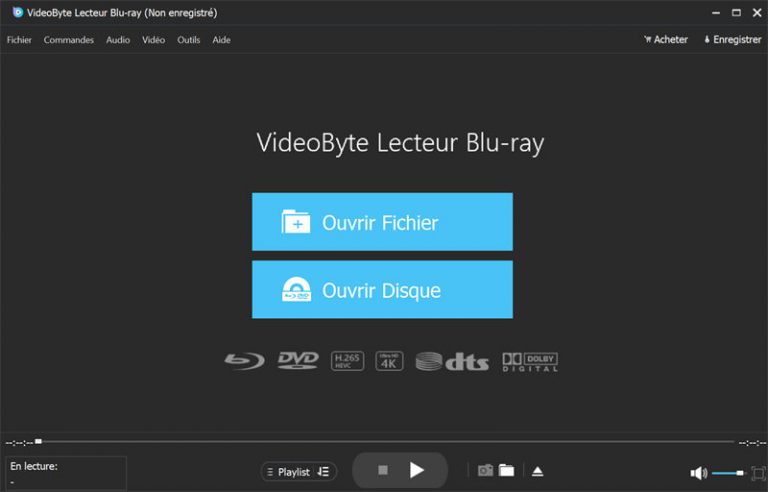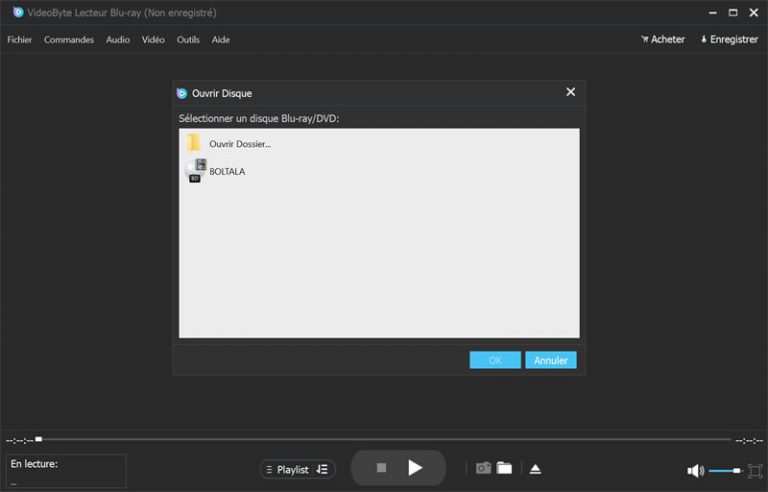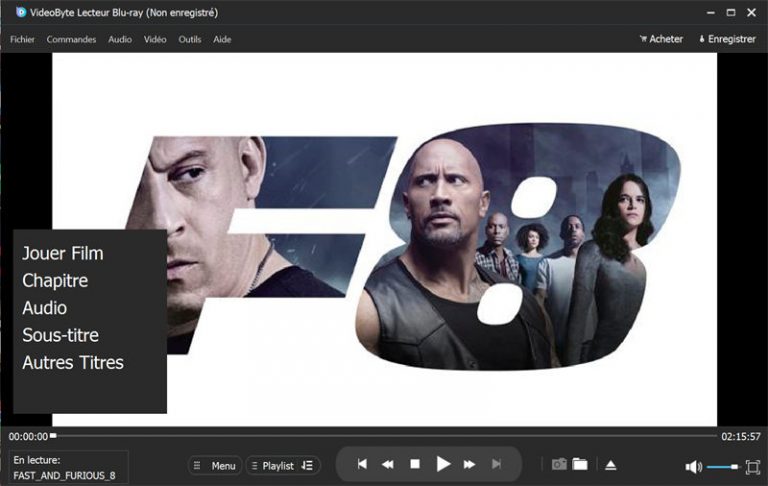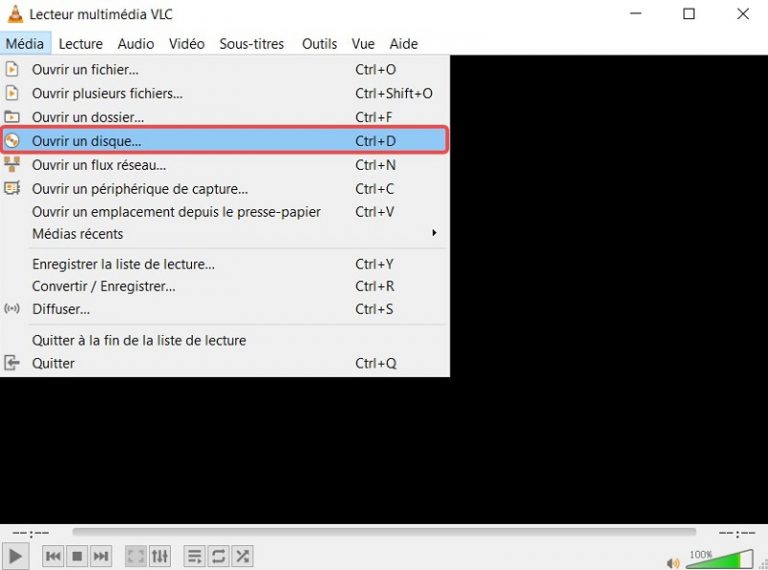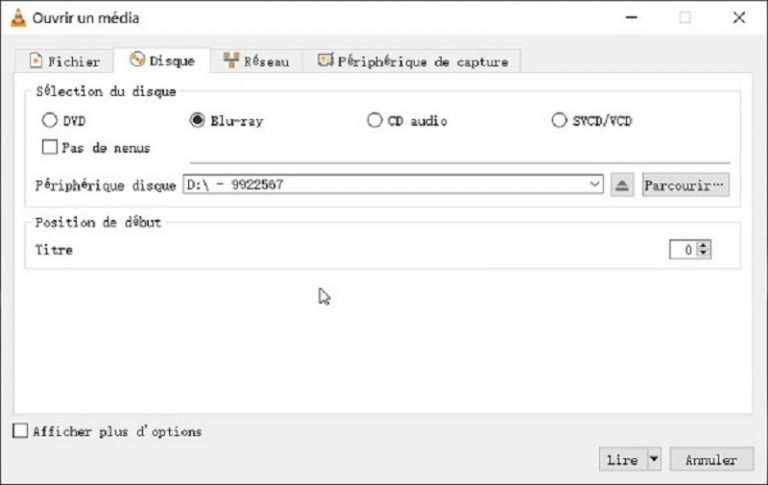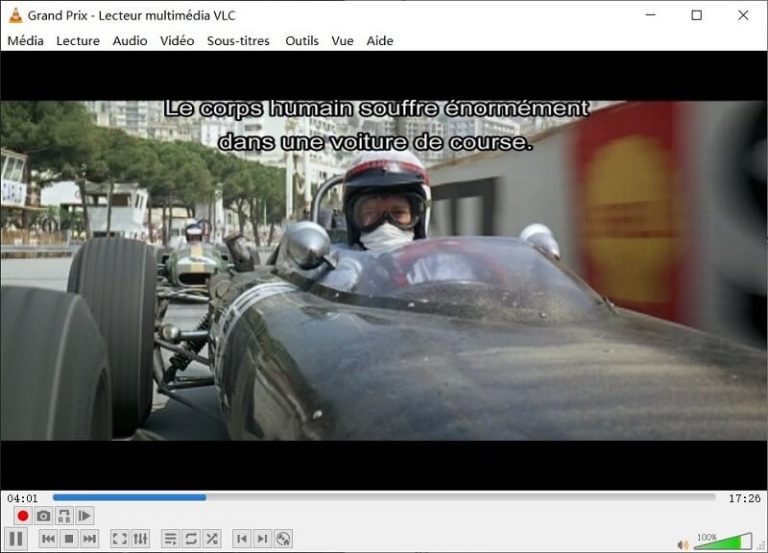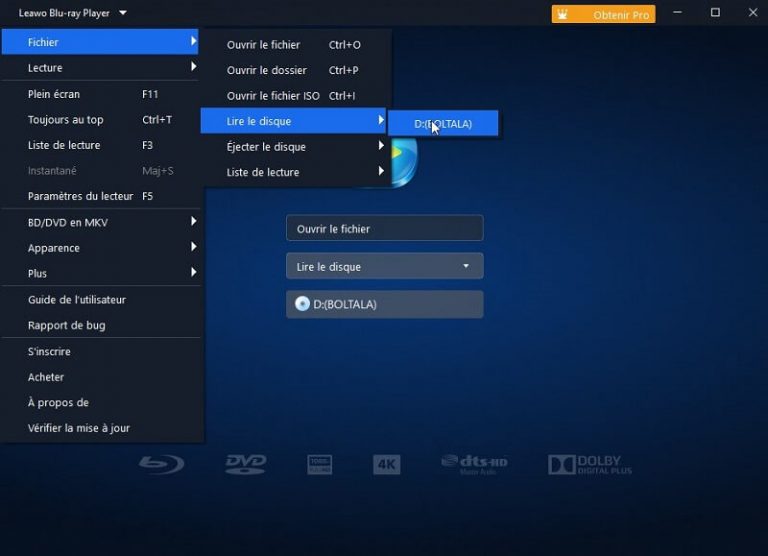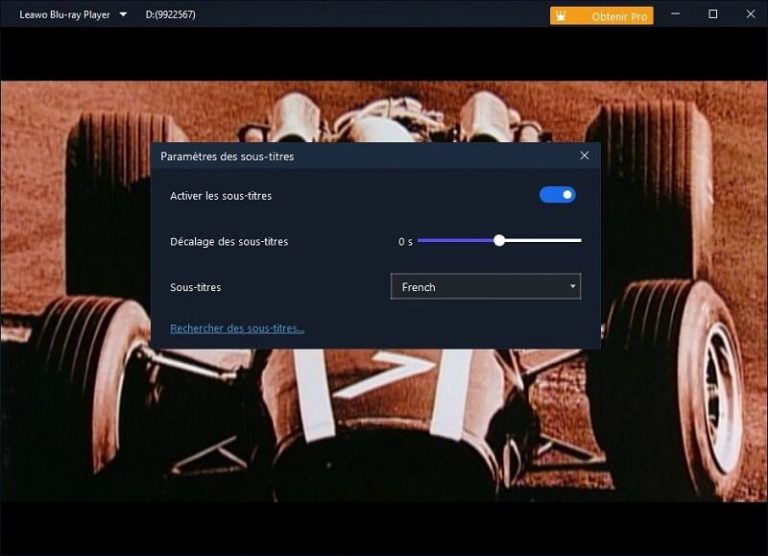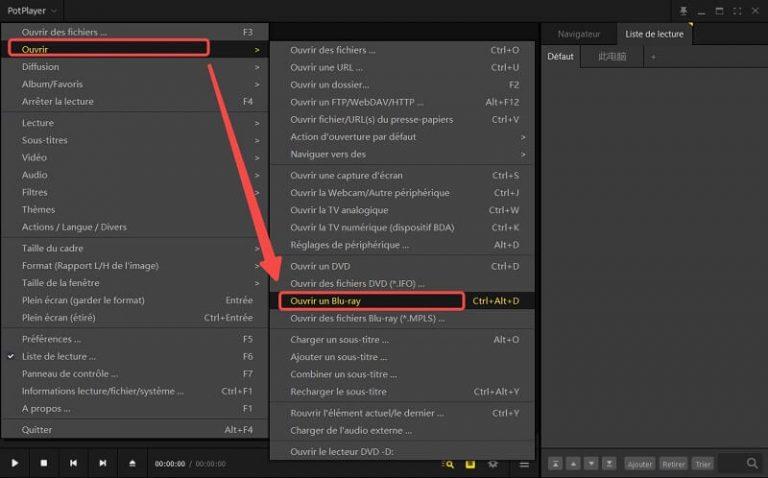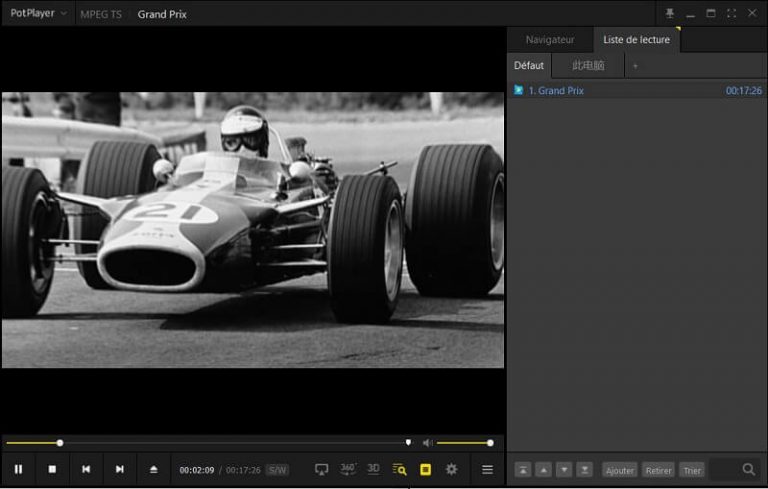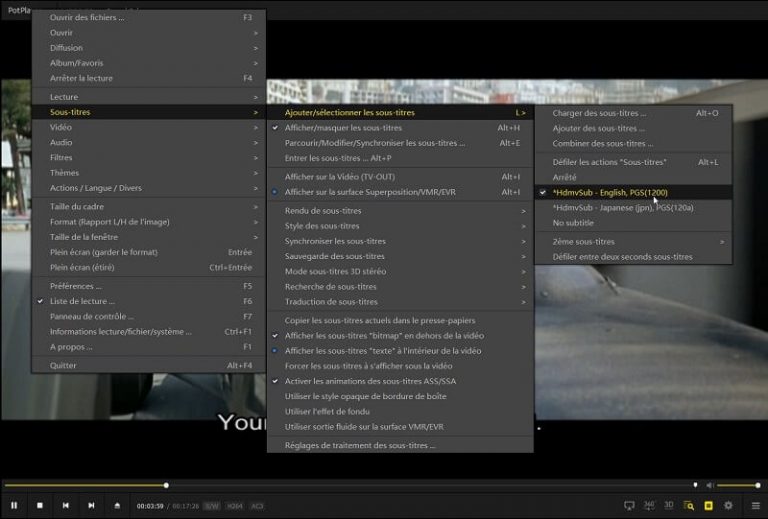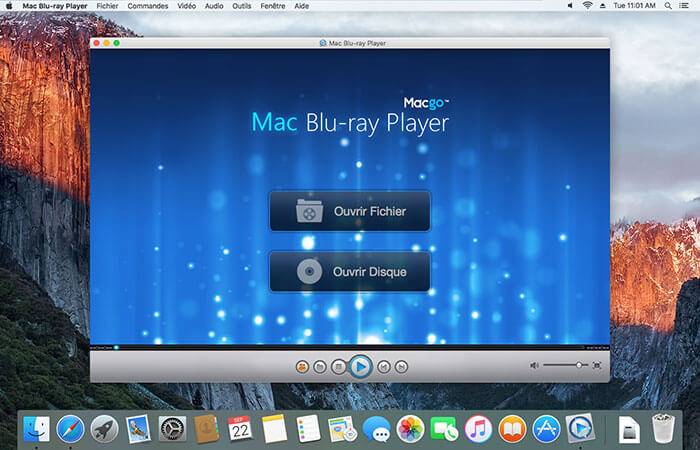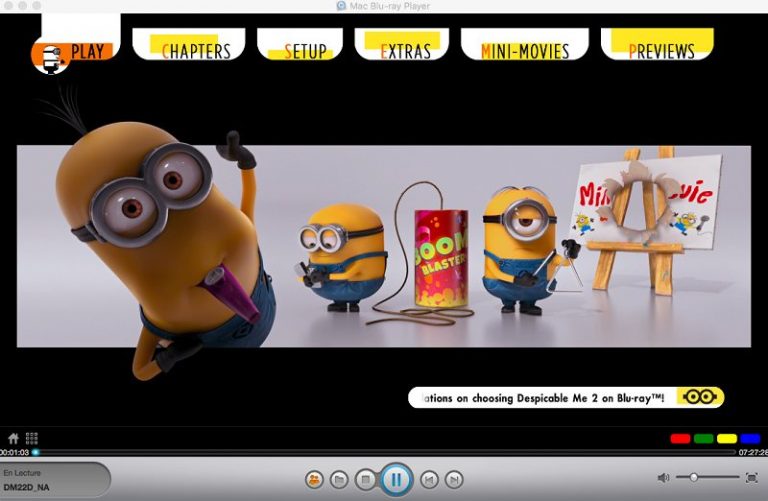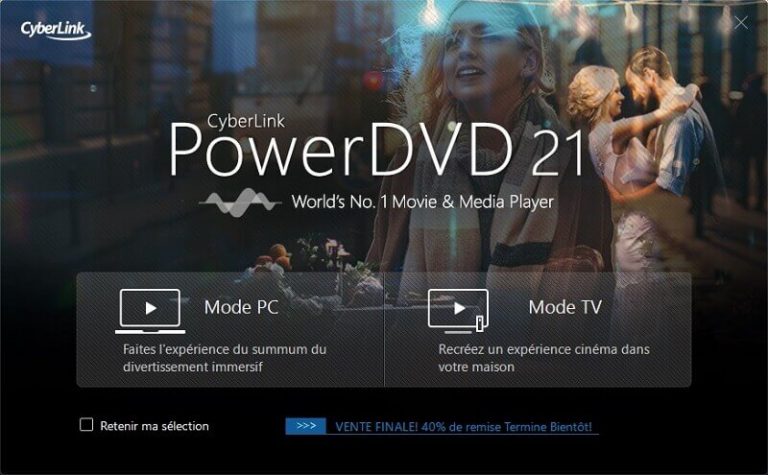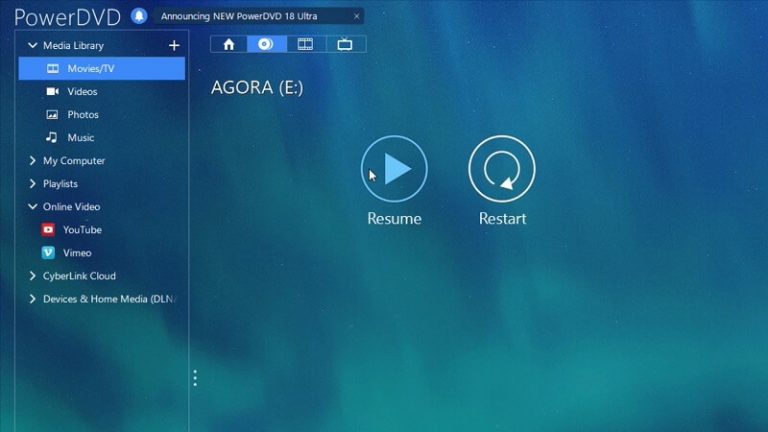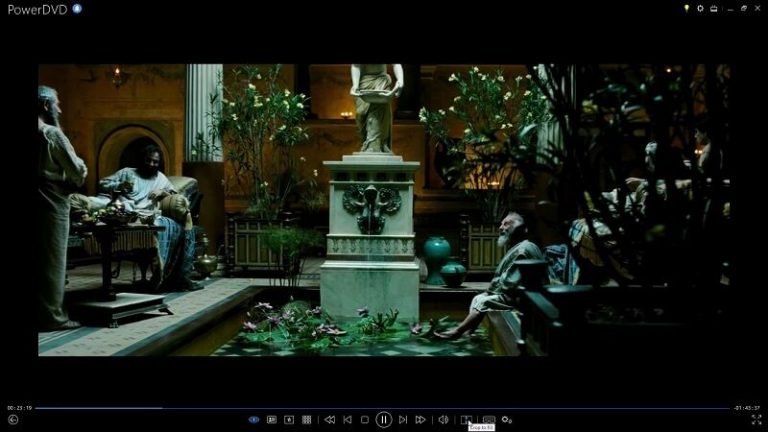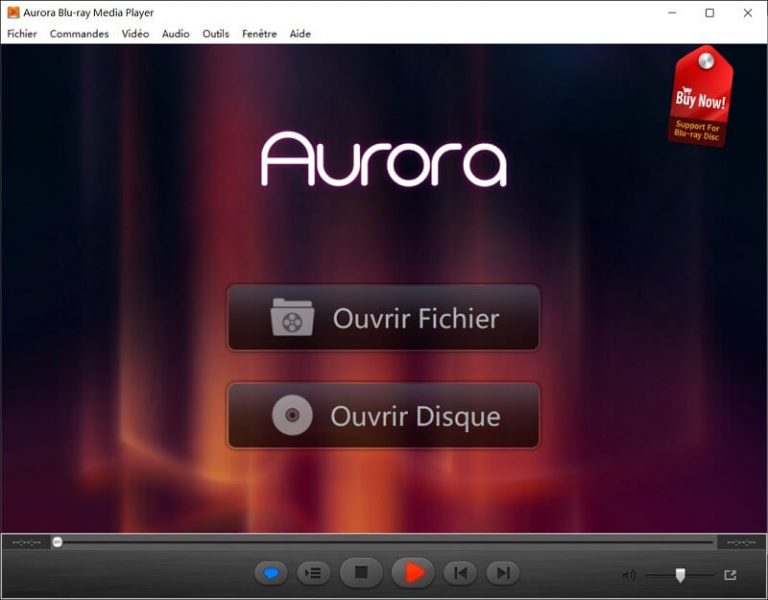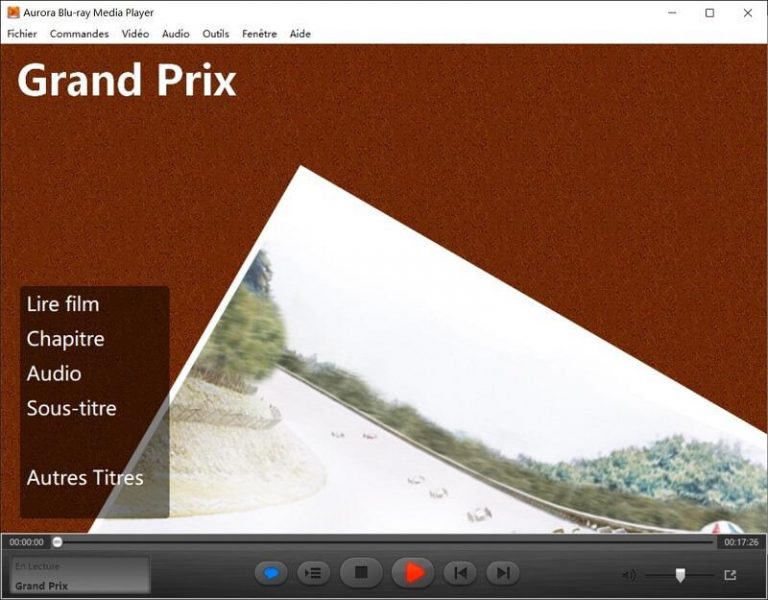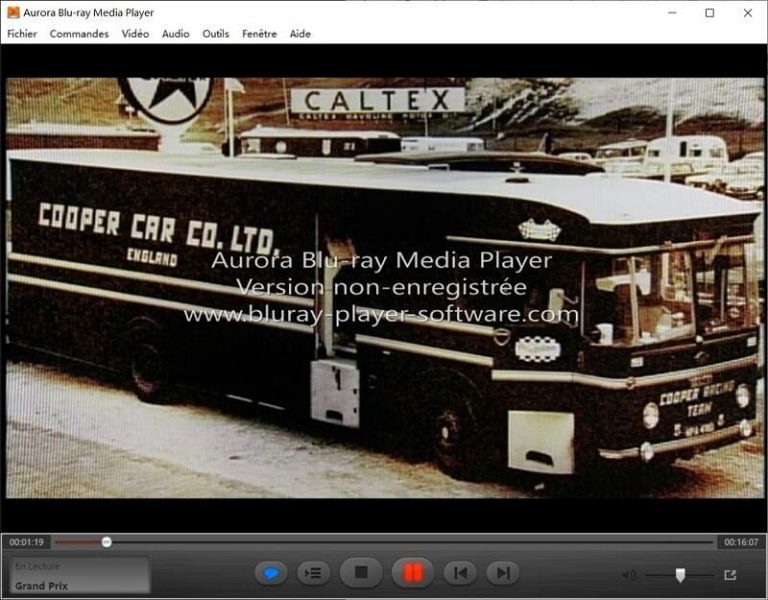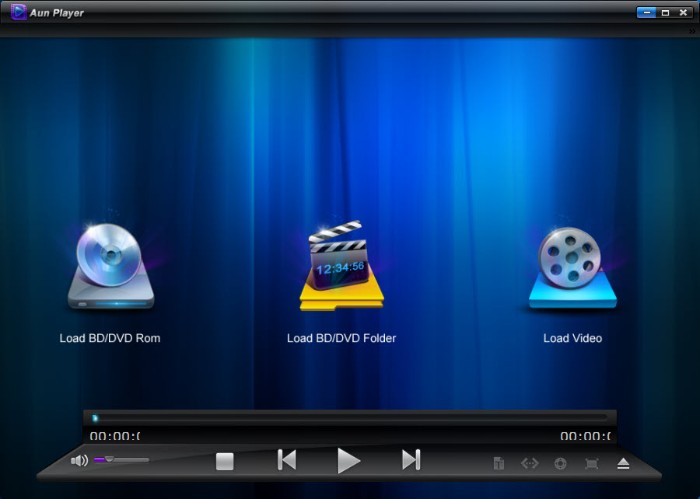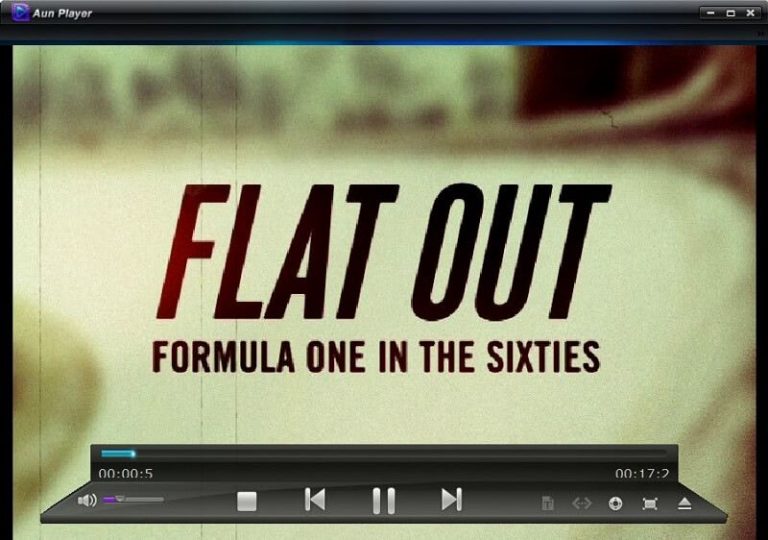Lorsqu’il s’agit de lire un film Blu-ray sur l’ordinateur, il existe deux méthodes efficaces. L’une consiste à utiliser un extracteur de Blu-ray à ripper le disque Blu-ray au format numérique, l’autre consiste à ouvrir le Blu-ray avec un logiciel de lecture Blu-ray. De plus, la restriction des codes régionaux fait que la lecture des disques commerciaux sont plus susceptibles de nécessiter un lecteur professionnel. Dans cet article, nous présenterons 8 logiciels de lecteur Blu-ray gratuits pour vous. Choisissez le lecteur qui vous convient le mieux !
Top 1. VideoByte Lecteur Blu-ray – Logiciel de lecteur Blu-ray léger et sans délai
VideoByte Lecteur Blu-ray est un logiciel parfait pour la lecture de disque/de dossier/de l’image ISO Blu-ray et DVD sans limitation de région. En plus de cela, il supporte les vidéos 4K, HD, 1080P et SD en divers formats. Avec la technologie d’accélération matérielle avancée, il peut économiser 40% de la ressource CPU lors de la lecture d’un disque Blu-ray. Au cours de la lecture Blu-ray, le molette de la souris peut être utiliser à régler le volume, la lecture en plein écran, l’avance et le retour rapide. Mais pour la version gratuite, vous êtes obligé de lire le Blu-ray avec une filigrane.
Les caractéristiques et inconvénients de VideoByte
+✅ Caractéristiques :
- Contrôle convivial du lecteur de Blu-ray/DVD/fichier vidéo ;
- Accélération GPU fournie ;
- Capable de prendre les instantanés lors de la lecture ;
- Support de Dolby Audio ;
- Possible de déverrouiller le code régional ;
- Résolution d’image excellente jusqu’à 4K ;
- Support des fichiers multimédias au formats variés.
❌ Inconvénients :
- La version d’essai est disponible pendant 30 jours ;
- Lecture gratuite avec un filigrane.
Comment lire un Blu-ray avec VideoByte Lecteur Blu-ray ?
Confirmez que votre ordinateur est connecté à Internet afin que le programme puisse décoder le code protégé/régional utilisé sur le disque.
Top 2. VLC Media Player – Polyvalent mais avec une qualité d’image inférieure
En plus d’un lecteur multimédia à source ouverte, VLC Media Player peut également être utilisé comme un lecteur Blu-ray gratuit. Avec VLC, vous pouvez diffuser des fichiers ISO Blu-ray ou lire directement un disque Blu-ray non protégé sur l’ordinateur Windows, Mac ainsi que Linux. Il dispose des fonctionnalités complètes sur la vidéo, la synchronisation des sous-titres, les filtres vidéo-audio. Toutefois, notez qu’il ne convient toujours pas à un film 4K. En résumé, il s’agit d’un logiciel de lecture Blu-ray gratuit de qualité basique, mais il vaut mieux ne pas trop s’attendre à des performances de haute qualité.

Les caractéristiques et inconvénients de VLC
✅ Caractéristiques :
- Variété de format multimédia d’importation ;
- Gestion des sous-titres ;
- Filtres de distorsion, d’ajustement, de rotation et de désentrelacement ;
- Possible de lire des vidéos incomplets ou endommagés ;
- Utilisation en toute simplicité.
❌ Inconvénients :
- Manque de fonctionnalité avancées ;
- Difficile d’ajouter la bibliothèque de décodage pour lecture de Blu-ray protégé ;
- Qualité vidéo d’affichage faible ;
- L’avance et le retour en arrière provoquent remplacent vos sous-titres définis par les sous-titres par défaut.
Comment lire un Blu-ray non protégé avec VLC ?
Si vous voulez ouvriez un Blu-ray protégé, veuillez lire ce guide complet : Comment lire un film Blu-ray avec VLC sur Windows et Mac
Top 3. Leawo Blu-ray Player – Lecteur Blu-ray gratuit et tout-en-un
Leawo Blu-ray Player est un logiciel de lecteur Blu-ray PC exceptionnel. Il est capable de lire des disques/dossiers Blu-ray, des fichiers ISO ainsi que des DVD, de la vidéo et de l’audio normaux. C’est une solution tout-en-un pour vos besoins de lecture vidéo. Avec son extraordinaire support de contrôle de menu Blu-ray, il est très pratique d’ajuster les sous-titres, les pistes audio et les chapitres Blu-ray pendant la lecture. Cependant, lors de la lecture de Blu-ray commerciaux, l’expérience visuelle est plutôt médiocre avec des décalages parfois. En plus, la version gratuite doit subir les publicités pop-up lorsqu’on met la lecture en pause.
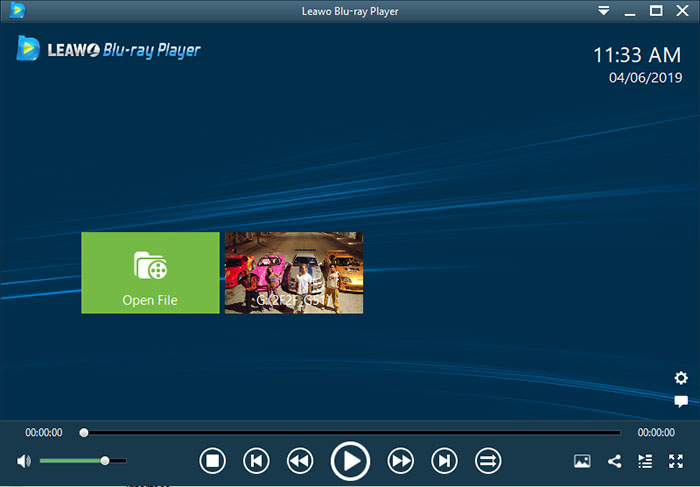
Les caractéristiques et inconvénients de Leawo
✅ Caractéristiques :
- Accélération matérielle et Dolby Audio supportés ;
- Fonctions d’optimisation vidéo et audio ;
- Variété de formats vidéo supportés ;
- Contournement du code régional ;
- Fournir la conversion des sous-titres et des pistes audio.
❌ Inconvénients :
- Le menu Blu-ray n’est pas facile à contrôler ;
- Il plante toujours comme un fou et utilise presque 100 % des ressources du processeur lors de la lecture ;
- Fenêtres pop-up de publicités incluses ;
- Aucun menu original du disque n’a été trouvé.
Comment lire un disque Blu-ray avec Leawo Blu-ray Player ?
Une fois le disque Blu-ray détecté par le programme, vous pouvez directement cliquer sur le film pour commencer la lecture.
Top 4. PotPlayer – Logiciel de lecteur Blu-ray PC avec des options diverses
PotPlayer est développé par le même développeur de KMPlayer. C’est un logiciel de lecteur Blu-ray totalement gratuit qui peut lire le Blu-ray non protégé/ISO Blu-ray/DVD/CD et des fichiers audio/vidéo sur PC. Il existe une variété d’options de lecture dans PotPlayer, ce qui vous rend facile à personnaliser votre expérience de regarder le film. En revanche, en tant que lecteur Blu-ray gratuit, il ne peut pas contourner les codes régionaux. Pire encore, il est facile d’être bloqué lors du chargement Blu-ray.
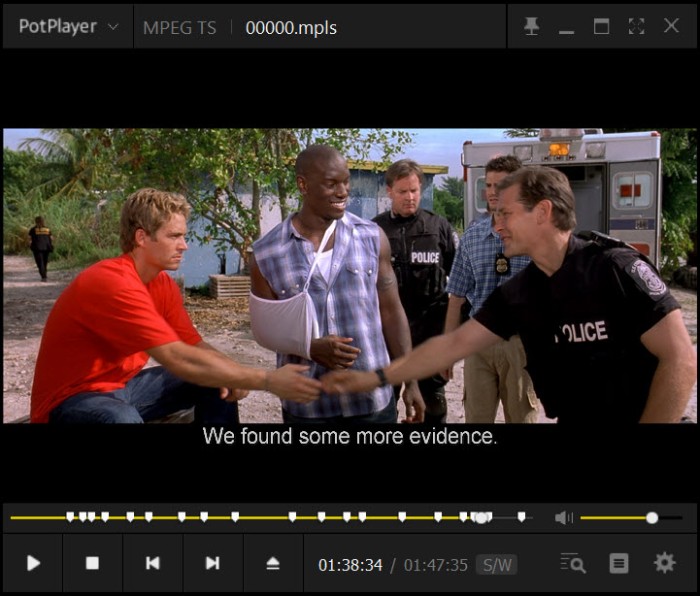
Les caractéristiques et inconvénients de PotP
✅ Caractéristiques :
- Richesse d’options pour la personnalisation de lecture, tels que des éléments de navigation, des thèmes de couleurs, etc. ;
- Raccourcis personnalisables pour l’utilisateur ;
- Créer des charges minimales de mémoire et de CPU.
❌ Inconvénients :
- Offre de version Windows seulement ;
- Impossible de lire les disques Blu-ray commerciaux ;
- Pas de guide d’utilisateur en français ;
- Il reste facilement bloqué lors du chargement du Blu-ray.
Comment lire un Blu-ray non protégé avec PotPlayer ?
Top 5. Macgo Mac Blu-ray Player – Lecteur de Blu-ray compatible avec Mac
Macgo Mac Blu-ray Player est un logiciel de lecture pour Mac. Il est gratuit à lecture des films depuis le disque Blu-ray mais payant à celle depuis le dossier et ISO Blu-ray. Ce logiciel possède une bonne qualité audio telle que Dolby TrueHD, DTS 5.1 et DTS HD, etc. Par ailleurs, vous pouvez faire une lecture de vidéo en ligne dans Macgo en collant son lien. Cependant, vous pouvez faire seulement des ajustements simples sur la lecture de Blu-ray. Les préférences de qualité vidéo haute sont aussi limitées dans la version gratuite.
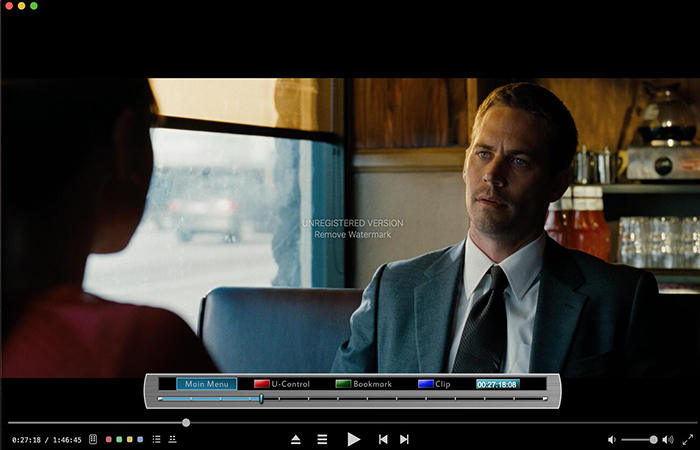
Les caractéristiques et inconvénients de Macgo
✅ Caractéristiques :
- Lecture gratuite de disque Blu-ray protégé ;
- Possibilité de la connexion avec les vidéos en ligne ;
- Accélération matérielle ;
- Lecture des fichiers vidéo et audio de haute qualité supportée ;
- Conserver le menu d’origine du Blu-ray.
❌ Inconvénients :
- Fonctionnalités avancées de lecture limitées dans la version gratuite ;
- Incapable de lire gratuitement le dossier/l’image ISO du Blu-ray ;
- Pas disponible pour la lecture Ultra HD Blu-ray.
Comment lire un Blu-ray sur Mac avec Macgo Mac Blu-ray Player ?
Top 6. CyberLink PowerDVD – Outil puissant mais professionnalisme demandé
CyberLink Power DVD est un lecteur Blu-ray Windows puissant doté d’un panneau de commande virtuel agréable à utiliser. En plus des réglages de pistes audio et de sous-titres, il supporte l’affichage du deuxième sous-titre et conserve le menu original. Si vous avez une bonne configuration matérielle d’ordinateur, PowerDVD peut également vous fournir des expériences de lecture plus avancées telles que l’amélioration de la qualité vidéo, le mode VR, etc.
Par contre, comme il s’agit d’un outil très professionnel, les utilisateurs doivent avoir quelques connaissances en informatique et en vidéo afin d’obtenir une meilleure expérience audiovisuelle.
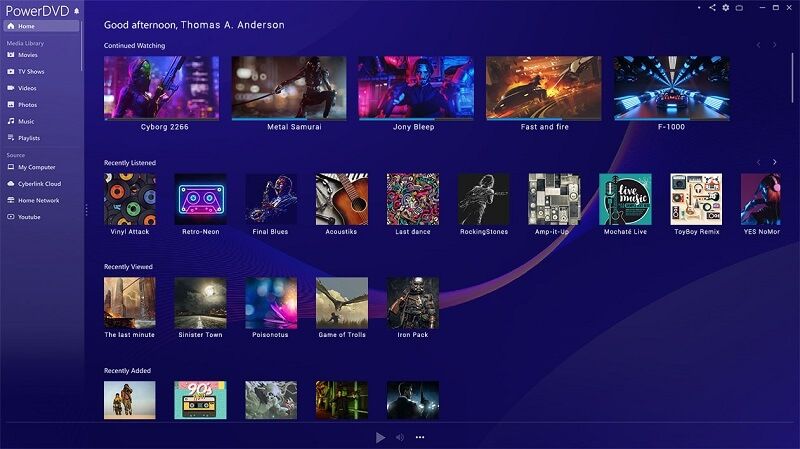
00000000
✅ Caractéristiques :
- Lire les DVD, Blu-ray, vidéos et audios multiformat ;
- Capable d’importer le deuxième sous-titre ;
- Conserver le menu original du disque ;
- Affichage de film source et d’informations détaillées du matériel ;
- Accélération matérielle supportée ;
- Fonction d’optimisation pour une meilleure expérience audiovisuelle ;
- Diffusion sur grande écran avec Google Chromecast, Amazon Fire TV, Roku ou Apple TV.
❌ Inconvénients :
- Seulement disponible pour Windows ;
- Impossible de faire la capture d’écran pour les films protégés ;
- Prix élevé de version complète ;
- Le support matériel excellent est nécessaire pour obtenir une qualité haute vidéo ;
- Niveau d’expertise élevé, non convivial pour les débutants.
Comment lire un Blu-ray sur Windows avec CyberLink PowerDVD ?
La lecture des fichiers vidéo n’est pas prise en charge en mode Cinéma.
Top 7. Aurora – Programme de lire un Blu-ray sur PC/Mac avec un filigrane
Aurora Blu-ray Media Player est un logiciel de lecteur multimédia compatible avec Windows et Mac qui peut lire des disques Blu-ray, des fichiers ISO Blu-ray et d’autres formats vidéo. Si vous disposez d’un système audio domestique exceptionnel, vous pouvez également obtenir la meilleure expérience sonore via des canaux de sortie tels que TrueHD 2.1 et DTS HD 7.1. D’ailleurs, vous pouvez partager la vidéo avec vos amis sur Twitter et Facebook. Malheureusement, il a cependant un défaut fatal, à savoir un filigrane au centre de la vidéo pendant la lecture de Blu-ray.
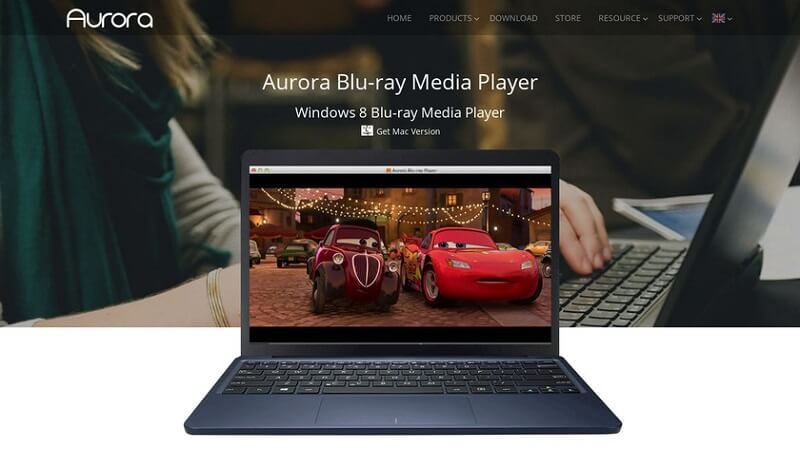
Les caractéristiques et inconvénients d’Aurora
✅ Caractéristiques :
- Lecture de films Blu-ray de haute qualité ;
- Soutien aux sous-titres ;
- Possible de faire le partage sur médias sociaux ;
- Capable de regarder les photos en diaporama.
❌ Inconvénients :
- Un filigrane sur la vidéo sous version gratuite ;
- Certains sous-titres ne peuvent pas être reconnus ;
- Pas de menu original de Blu-ray ;
- Pas de support français sur son site officiel ;
- Pas d’accélération matérielle.
Comment lire un disque Blu-ray avec Aurora ?
Top 8. Aun Player – Logiciel de lecteur Blu-ray PC simple et un peu obsolète
Par rapport à ses concurrents Aun Player est moins puissant sur la lecture de Blu-ray. Ce logiciel compatible uniquement PC n’a pas été mis à jour depuis 2013. Ainsi, il est loin d’être aussi performant que les autres lecteurs Blu-ray. Bien qu’il existe la sélection des pistes et sous-titres, nous avons constaté que certains sous-titres et pistes n’étaient pas reconnus par Aun Player lors de nos tests. En outre, il est impossible d’utiliser les touches de raccourci pour avancer ou reculer. Certainement, il ne peut pas déverrouiller le code régional de disque protégé.
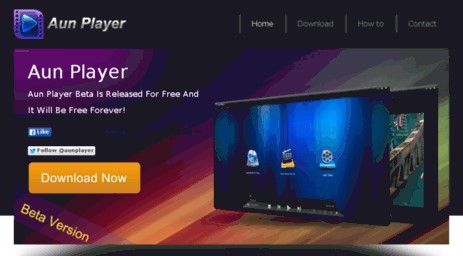
Les caractéristiques et inconvénients d’Aun Player
✅ Caractéristiques :
- Capable de lire les disques Blu-ray/DVD non protégé ;
- Possible de choisir les chapitres, les piste audio et les sous-titres ;
- Affichage d’informations des films ;
- Contrôle d’éjection de disques en un clic.
❌ Inconvénients :
- Version Windows seulement ;
- Incapable de lire une image ISO ;
- Impossible de lire les derniers disques Blu-ray protégé ;
- Parfois, la vidéo Blu-ray se fige/saute toutes les quelques secondes ;
- Certaines pistes audio et sous-titre ne peuvent pas être reconnus.
Comment lire un Blu-ray sur Windows avec Aun Player ?
Tableau de comparaison sur les 8 meilleurs lecteurs de Blu-ray
| Système d’exploitation | Résolution supportée | Formats supportés | Déverrouillage de code régional | Accélération matérielle | |
| VideoByte | Windows, Mac | 4K, HD, 1080P, SD | Blu-ray, DVD, ISO, MP4, MKV, MPG, TS, WEBM, VOB, MOV, AVI, AAC, FLAC, MP3, M4A, etc. | ✅ | ✅ |
| VLC | Windows, Mac, Linux | HD, 1080P | Blu-ray, DVD, ISO, MP4, MKV, WEBM, WMV, MP3, etc. | ❌ | ❌ |
| Leawo | Windows, Mac | 4K, HD, 1080P | Blu-ray, DVD, ISO, M4V, MOV, DIVX, WMV, AVI, AVC, MPG, MPEG, MP4, etc. | ✅ | ✅ |
| PotPlayer | Windows | 4K, HD, 1080P | Blu-ray, DVD, ISO, MP4, M4V, MOV, DIVX, WMV, AVI, 3GP, etc. | ❌ | ✅ |
| Macgo | Mac, Windows | 4K, HD, 1080P | Blu-ray, DVD, ISO, MPEG HEVC, MPEG-4 AVC | ✅ | ✅ |
| PowerDVD | Windows | 8K, 4K, HD, 1080P, SD | Blu-ray, DVD, ISO, M4V, MKV, MP4, etc. | ✅ | ✅ |
| Aurora | Windows, Mac | 4K, HD, 1080P | Blu-ray, DVD, ISO, M4V, MOV, DIVX, WMV, AVI, AVC, etc. | ✅ | ❌ |
| Aun Player | Windows | 4K, HD | Blu-ray, DVD, MKV, WEBM, WMV, MP3 | ❌ | ❌ |
Conclusion
Selon l’introduction sur les 8 logiciels de lecture Blu-ray gratuit ci-dessus, vous pouvez constater que presque tous ont leurs propres avantages et inconvénients. Si vous voulez obtenir une expérience confortable sur la lecture de Blu-ray, notre conseil est d’essayer VideoByte Lecteur Blu-ray. Grâce à la consommation minimale du GPU et du CPU, il fonctionne parfaitement sur la lecture de Blu-ray et DVD cryptés sans délai. Alors, n’hésitez pas à choisir votre favori dans la liste ci-dessus et commencez à regarder vos films Blu-ray sur l’ordinateur !